


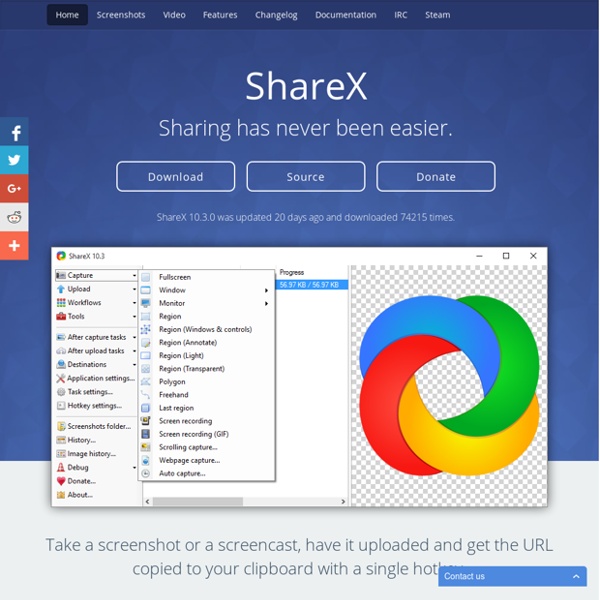
Capture d'écran, annotation, upload et partage en une application ShareX est un logiciel gratuit et Open Source de capture d’écran pour Windows doté de fonctions d’annotations, de filigranes, de partage et d’enregistrement sur les sites de stockage en ligne. ShareX permet de capturer tout ou partie de ce qui se trouve sur votre écran : les fenêtres d’application ou une zone suivant un des formats prédéfinis ou même à main levée. Un éditeur intégré vous aidera à annoter les images et vous pourrez créer des filigranes qui seront ajoutés automatiquement à l’image. Comme son nom l’indique, l’outil a pour vocation le partage. Il ne se contente pas d’enregistrer la capture sur votre disque dur, mais il copie également le résultat dans le presse-papier pour un partage rapide sur les réseaux sociaux. Vous pouvez aussi le configurer pour transférer automatiquement le fichier vers une trentaine de services d’hébergement d’images (Picasa, Flickr, Imgur …) ou de fichiers comme Dropbox et même sur Twitter.
HotShots : capture d’écran avec annotations Si vous cherchez un outil de capture d’écran avec lequel vous pourrez annoter les images, jetez donc un œil au logiciel open-source HotShots. L’application gratuite pour Windows permet la capture de la fenêtre active, d’une zone tracée à la souris (rectangulaire ou à main levée), du bureau ou de tous les écrans pour ceux qui disposent d’une configuration multi-moniteurs. Elle possède son éditeur intégré pour ajouter vos annotations, surligner, entourer, ajouter des effets, entourer… Les images obtenues peuvent ensuite être sauvegardées localement ou envoyées vers le presse-papier, votre imprimante ou directement sur un site de partage d’images ou votre espace de stockage web via FTP. Régler les paramètres de fonctionnement Puisque nous sommes dans les réglages, cliquez sur le bouton préférences (voir ci-dessus) et profitez-en pour définir le comportement de l’application :
Des tutoriels vidéo pour prendre en main Xia Des tutoriels vidéos pour prendre en main le logiciel libre Xia, au format html. Les animations réalisées (images interactives et mini-jeux) fonctionnent sur tous les systèmes d’exploitation et tous supports. Comment réaliser une image interactive avec XIA Cette vidéo présente la réalisation d’une image interactive html5 en utilisant inkscape pour la conception et XIA pour la conversion. Comment réaliser un mini-jeu avec XIA Tutoriel détaillé de Xia Installation d’Inkscape et Xia Xia peut être utilisé avec Inkscape ou ou LibreOffice Draw. Nous avons décidé de l’utiliser avec Inkscape. Il faut donc commencer par installer Inkscape en allant sur le site Vous pouvez regarder la vidéo de l’académie de Paris ( pour plus de détails sur l’installation d’Inkscape :
6 solutions gratuites en ligne pour créer des nuages de mots-clés La création de nuage de mots-clés est une façon simple de cartographier des idées, des champs sémantiques, des concepts, d’évoquer des notions essentielles… Et de mettre en forme via des réglages (couleur, taille des mots, position dans l’espace, jeu de polices de caractère…) un instantané visuel qui offre une forme de représentation synthétique pour l’internaute et la personne. Ce type de mode cartographique peut être utilisé en gestion de projet, pour de la formation, de l’analyse de texte, du remue-méninges (brainstorming)… Voici 6 solutions gratuites en ligne pour créer des nuages de mots-clés : Wordle Il s’agit de l’outil le plus connu de création de nuage de mots-clés. Il offre de nombreuses possibilités de paramétrage et de personnalisation des nuages générés.
GRM Studio : application de création musicale (Variation de vitesse, inversion du sens de lecture, montage, mixage...) L’offre de l’INA GRM évolue avec une nouvelle rubrique « Techniques & outils » qui invite à rentrer toujours plus dans la création musicale par l’écoute et l’action. Elle propose désormais la toute nouvelle application de création musicale GRM Studio disponible pour tablettes numériques (iOS, Android, Windows). Parmi les fonctionnalités de cette application, on retrouve : la possibilité de simuler en temps réel les principales transformations du son : transpositions, time streching, délais, boucles mobiles, synthèse granulaire ;la capacité d’explorer directement la forme d’onde à différentes échelles ;la possibilité d’enregistrer en temps réel toutes les manipulations. Plus qu’un atelier d’enregistrement et de montage, l’application GRM Studio permet de puissantes transformations au service d’une expression artistique par la manipulation directe du son et la configuration de processus de lectures multiples.
10 applications gratuites pour flouter ou dissimuler un visage dans une photo ou une vidéo Pour respecter le Droit à l’image et à la vie privée en vigueur, pour des convenances pédagogiques aussi, les techniques de floutage ou de dissimulation du visage sont parfois nécessaires à employer dans des photos et vidéos. NetPublic a sélectionné ci-dessous 10 applications gratuites pour flouter ou dissimuler un visage dans une photo ou une vidéo. Le choix a été effectué avec des applications et solutions en ligne faciles à prendre en main, gratuites et à utiliser soit en ligne, soit via une application mobile (pour Android et/ou iOS ; cela est précisé). Outils en ligne Facepixelizer
Trucage photo en ligne plus de 22 sites internet Posted by THIERRY on Apr 1, 2011 in Retouche | 23 comments Les trucages photo est aujourd’hui à la portée de tous. Un grand nombre de sites internet proposent de truquer les photos.